经常需要处理图片的朋友都知道,一款好用的图片压缩工具能省不少事。网上图片压缩工具虽多,但要么收费、要么压缩后画质糊,直到最近逛论坛,趣哥又挖到宝 ——小土豆图片压缩工具(电脑版),实测下来体验超棒,赶紧分享给大家!
小土豆图片压缩工具(电脑)
这款工具由吾爱大佬原创,用 Python 编写,完全免费不说,还是单文件免安装形式,下载后双击就能用,不用费劲儿装一堆插件。
它最亮眼的地方,就是能精准把图片压缩到你指定的大小,还支持批量压缩,拖拖拽拽就能添加文件,操作特别顺手。
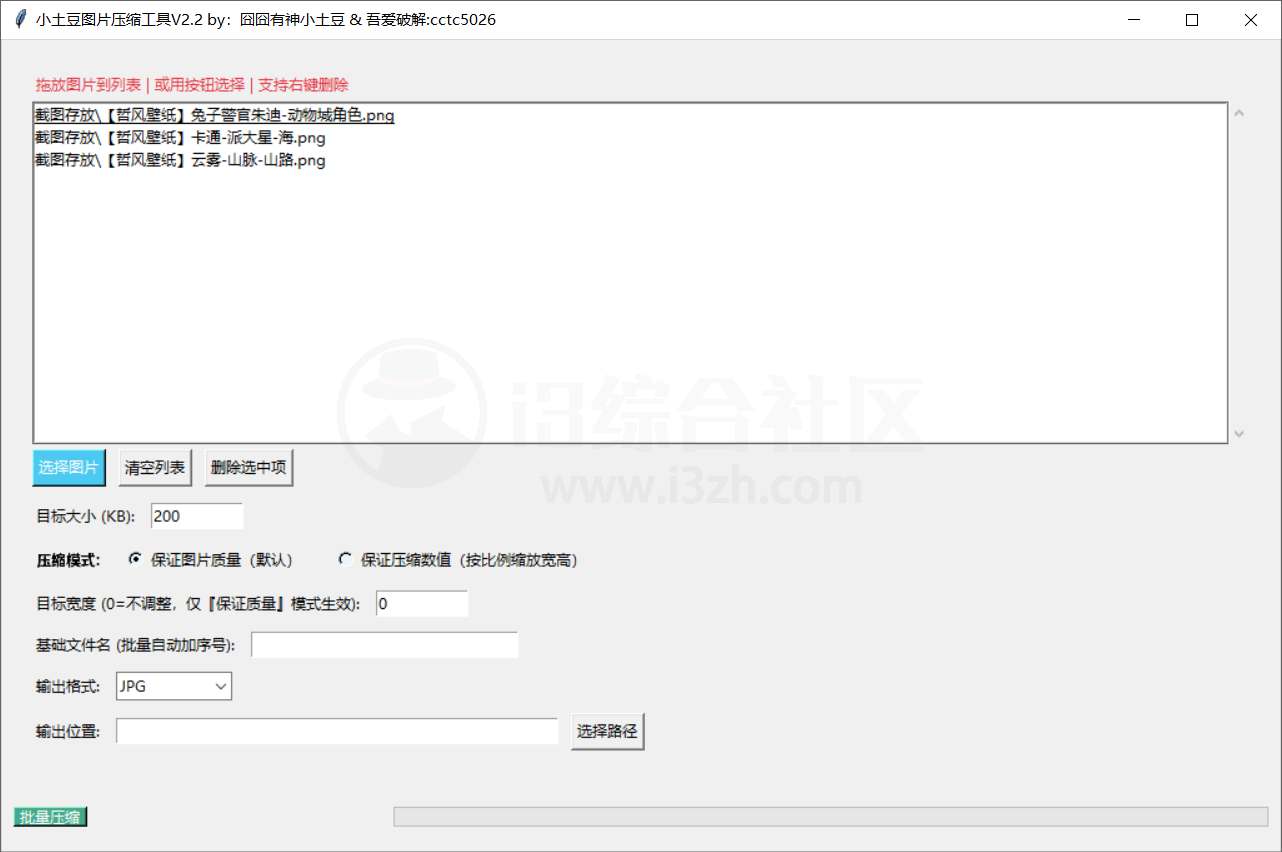
小土豆图片压缩工具 V2.2 核心亮点
添加文件超灵活:支持拖放图片到列表,也能点 “选择图片” 按钮手动添加,选错了右键就能删除选中项,操作零门槛;
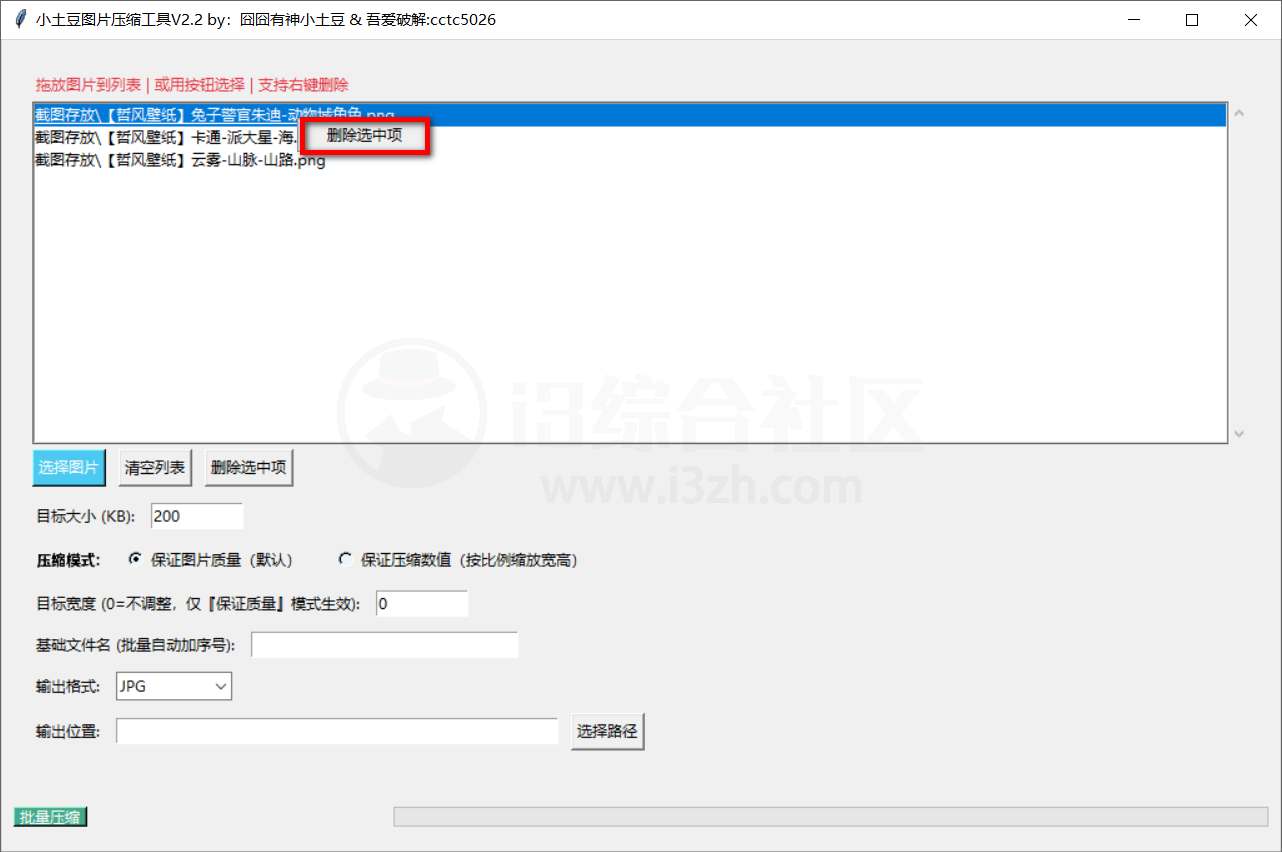
压缩参数可自定义:目标大小可直接设置,还提供两种压缩模式 ——“保证图片质量”(默认模式,优先保画质)和 “保证压缩数值”(按比例缩放宽高,精准控大小);若用 “保证质量” 模式,还能单独调整目标宽度(设为 0 则不调整宽度,仅保画质);
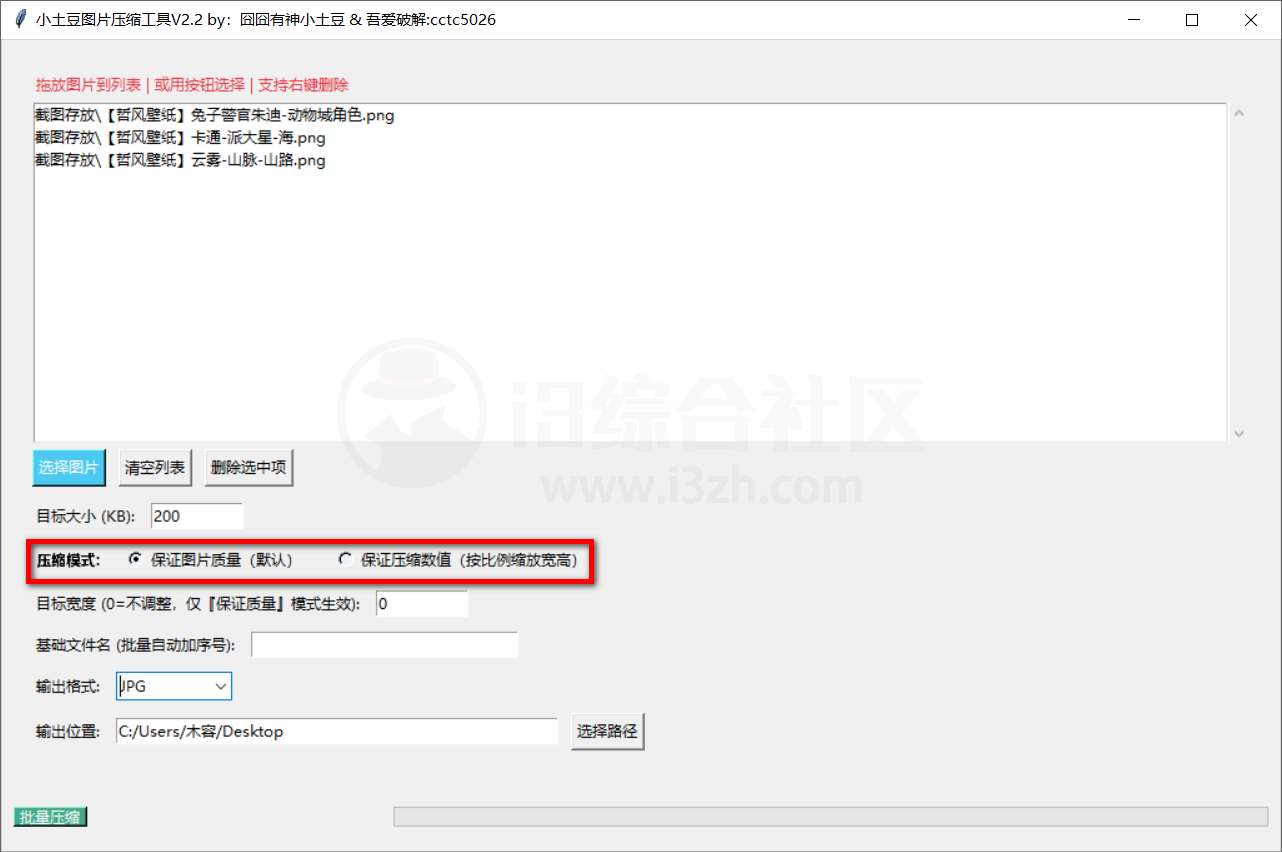
输出设置很贴心:批量压缩时会自动给文件加序号,基础文件名可自己定;
输出格式涵盖 JPG、PNG、BMP、GIF 等常用格式,
![图片[4] | 小土豆图片压缩工具v2.2,最后一版,作者宣布永久停更 | i3综合社区](https://www.i3zh.com/wp-content/uploads/2025/09/20250920110004207-微信图片_2025-09-20_104129_737.jpg)
输出位置也能自由选,点 “选择路径” 就能改;
![图片[5] | 小土豆图片压缩工具v2.2,最后一版,作者宣布永久停更 | i3综合社区](https://www.i3zh.com/wp-content/uploads/2025/09/20250920105935497-微信图片_2025-09-20_104124_100.jpg)
批量处理效率高:一次选多张图,点击 “批量压缩” 就能批量处理,不用一张一张等,省时又省力。
有一说一,这个软件是真的有点牛!趣哥拿一张图做测试:原图大小 12.2MB,分辨率 4000×2250 像素,用工具压缩后生成 JPG 格式,大小只有 308KB,
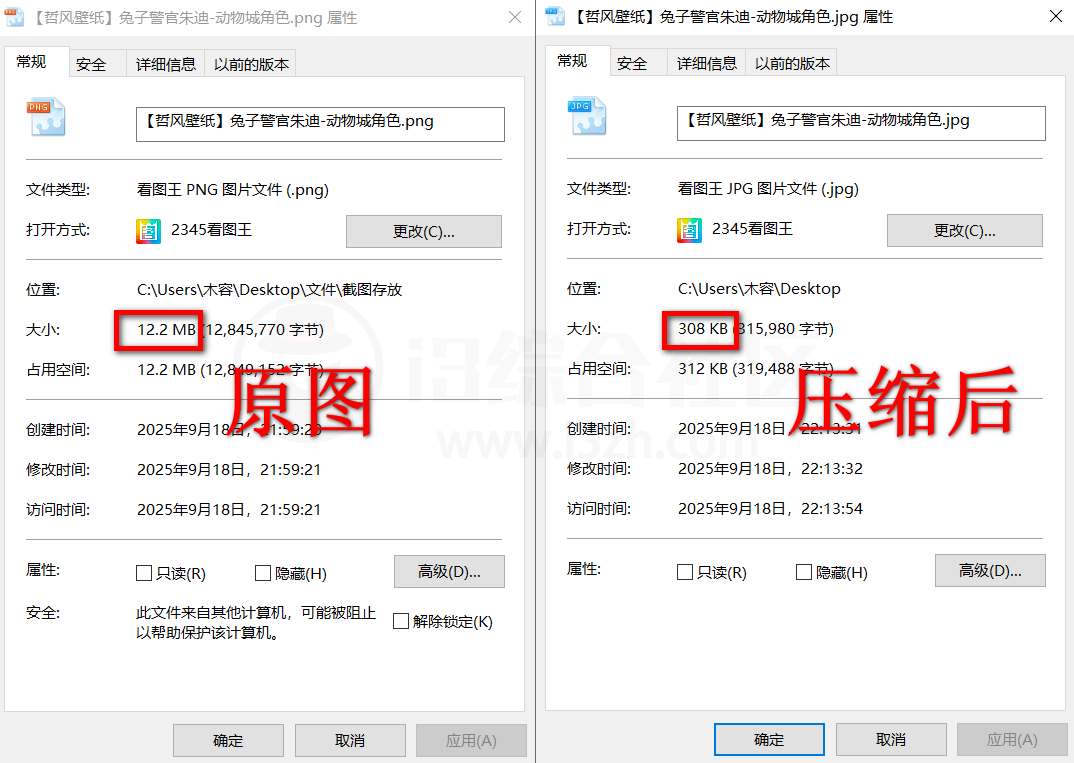
关键是分辨率还保持 4000×2250 不变,肉眼看画质几乎没差别!
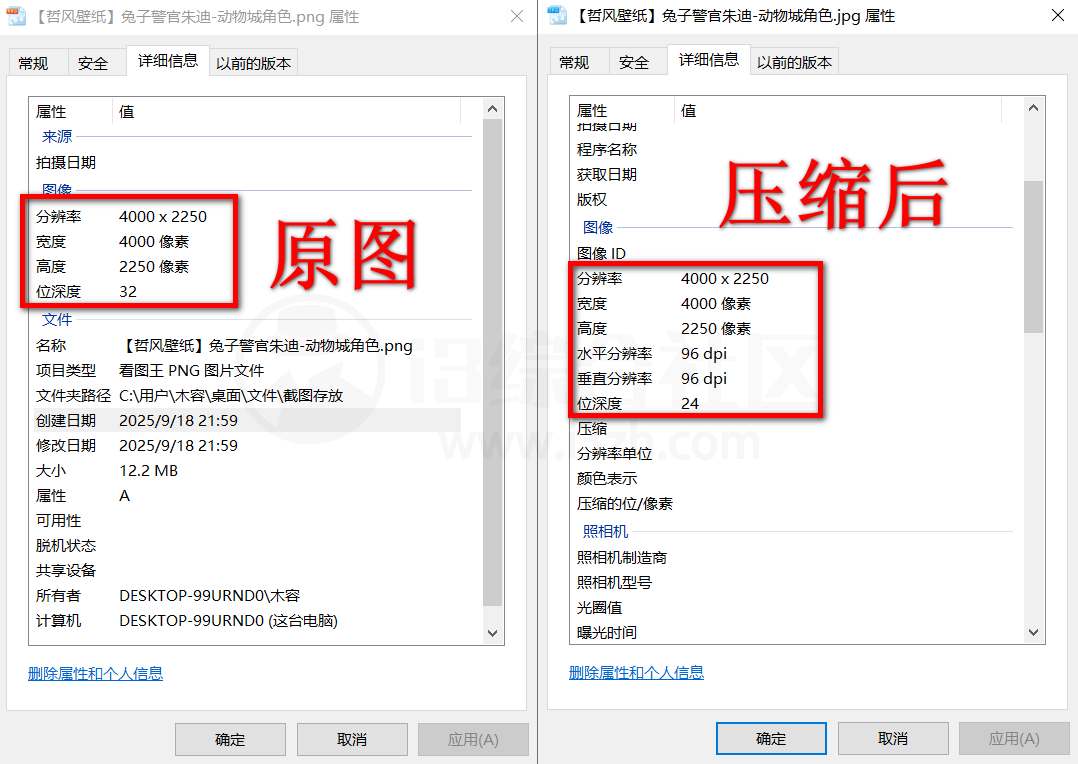
不过要提醒大家,不太建议把目标大小设得太低 —— 虽然工具能压到很小,但数值太低可能会让图片出现模糊、色块,影响观感,根据需求选合适的大小就好~
遗憾的是,这款工具大概率是最后一版了。作者说:“以上就是最后一个版本的更新了,还是那句话,作为一个压缩图片的工具,我认为基本够用了,再次感谢大家!谢谢!”

从功能到体验,它确实把 “图片压缩” 这件事做到了实用又省心,感谢作者带来这么棒的免费工具!
小土豆图片压缩工具v2.2:
https://pan.xunlei.com/s/VO__1cACaU3nmf78Yre5dauoA1?pwd=yz6a
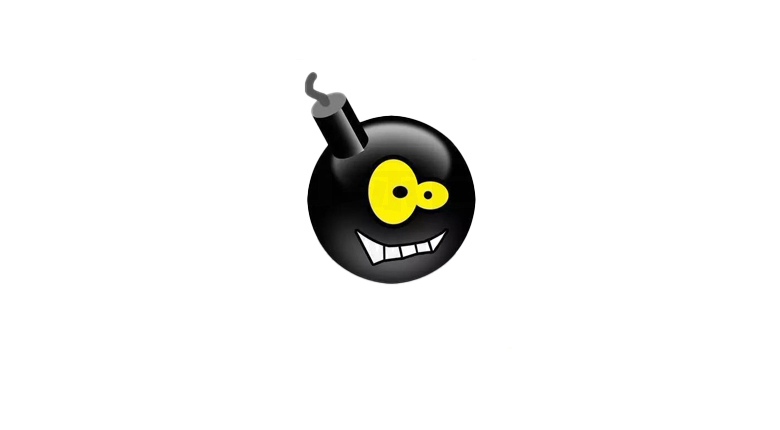





![KinhDown[BaiDuCloud]在线解析,速度超快,你要的都可以下了! | i3综合社区](https://www.i3zh.com/wp-content/uploads/2021/07/2021071310161060-300x165.jpg)
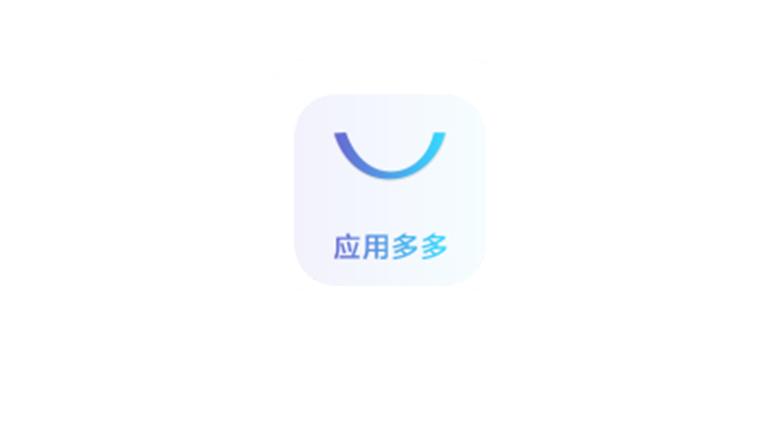
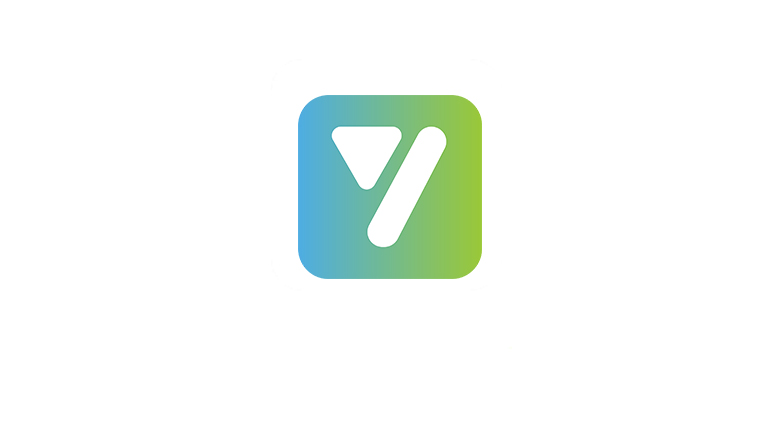

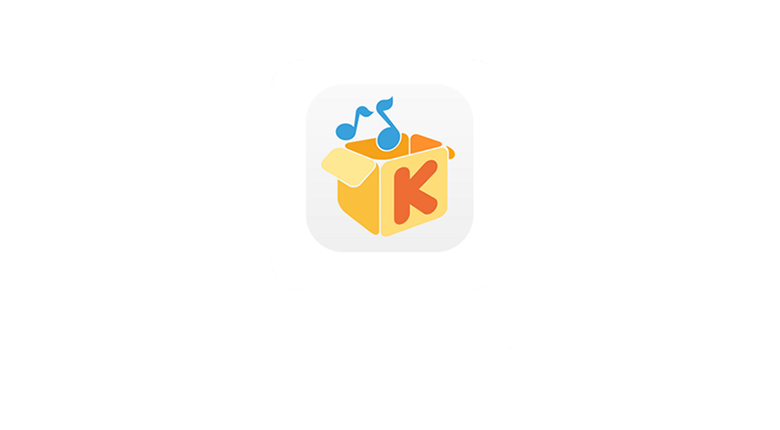
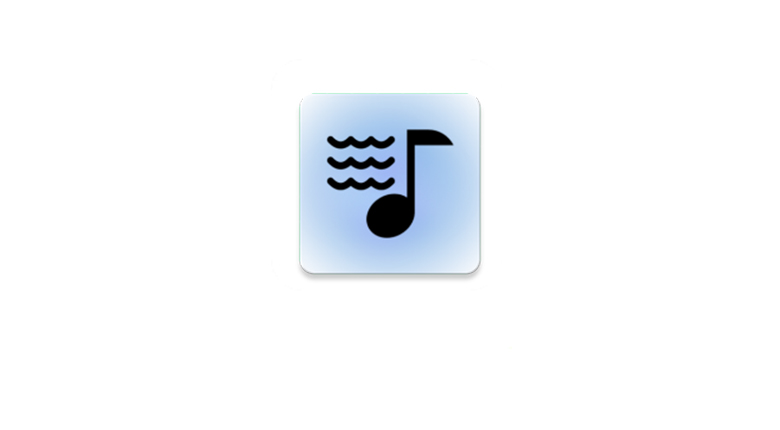
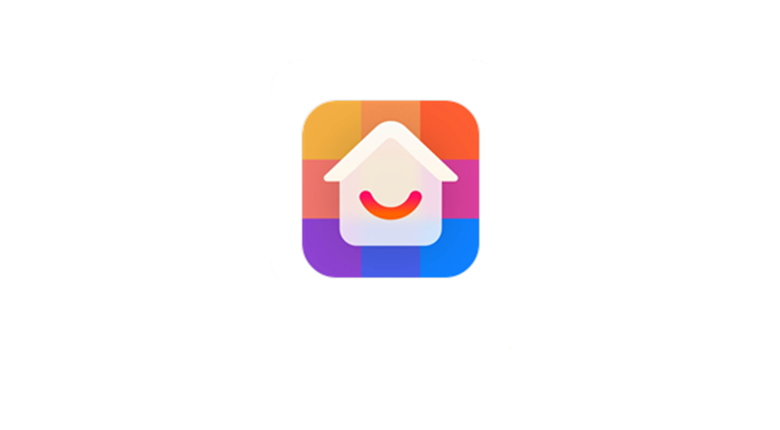

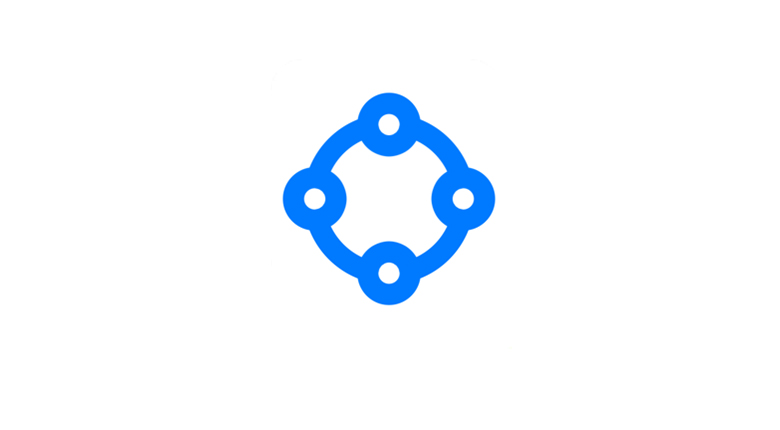
暂无评论内容